照片后制步骤全泄!超猛网页Pixel Peeper让你变修图王
每每看到摄影师的风景、或是人像美照,却老是想到底怎么修出来的吗?其实除了花大钱上课,或是花时间 Google 相关课程之余,现在也有更方便的办法!目前国外就有款网页工具 Pixel Peeper,只要把照片丢进去,就能显示详细的修图数值,只要照办也能变修图王(?)。
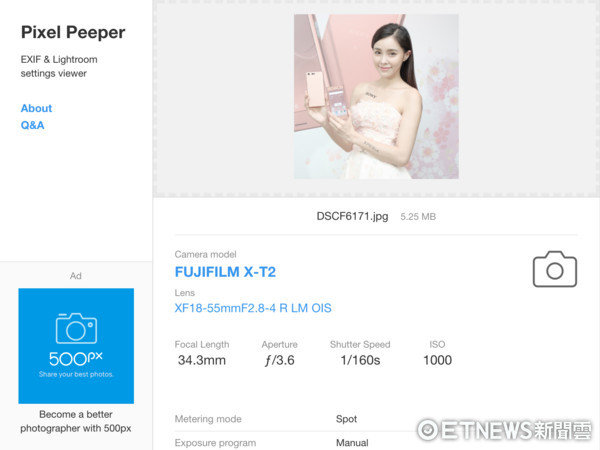
实际进入 Pixel Peeper 网页中,可以看到「Drop image here 或是 Browse」的选项,此时不要客气,把抓下来的照片直接丢进去就可以开始读取了(要注意的是仅支援 Jpeg 档案)。完成后下方就会出现拍摄的相机型号、快门光圈等数值,至于右方则是 Lightroom 的各项调整参数。
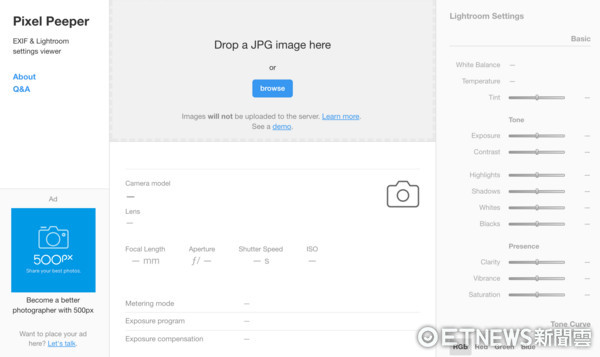
▲▼将照片丢入网页中,就会出现拍摄的相机型号、数值,一旁也会有 Lightroom 的修图数据。(图/翻摄自电脑)
笔者也拿自已修好的照片与 Lightroom 显示介面做个比较,从白平衡、曝光、对比等基本数值,在到色调,曲线功能也能完美重现。比较可惜的是,像是笔刷、裁切 / 角度调整,以及套用的滤镜都无法显示,算是仅提供一个基本的调整数值,核心的磨皮等高阶技术就无法呈现。
▲▼实际将网页与 Lightroom 显示的数据相比较,完全一模一样,不过没办法显示裁切、角度调整与笔刷等。(图/翻摄自电脑)
另外,要正确读出照片的调控档,还有另一个重要条件,就是修完图片转出时,要保留原始的 Metadata 中继资料,要是摄影师为了保护隐私而删除的话,就算丢进去网页,还是会完全抓不到修图步骤,且经过 Facebook、Instagram 上传的照片,也会自动删除 Metadata 数据,想想还是自己脚踏实地慢慢学 Lightroom 与 Photoshop 吧......
▼网页可以读取修图步骤的关键,就是在于照片转出时,勾选了保留中继资料的选项,要是移除,就算丢一百次也什么都不会呈现。(图/翻摄自电脑)
▼另外,经由 Facebook、Instagram 上传的照片,官方也会自动删除 Metadata 数据,所以也看不到是怎么修的。(图/翻摄自电脑)















